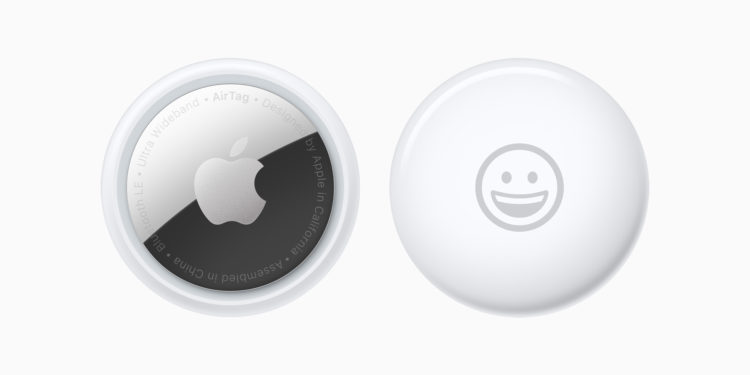Wir haben bereits einiges über Apples AirTags gelernt. Doch was passiert, wenn ein Gegenstand, beispielsweise eine Tasche verloren geht? In solchen Fällen kommt der Modus „Verloren“ ins Spiel. Wir zeigen dir wie das Ganze funktioniert.
AirTags können über den Bereich „Objekte“ in der „Find My“-App geortet werden. Sollte ein AirTag verloren gehen, so kannst du diesen genau wie deine anderen Apple-Geräte in den Modus „Verloren“ versetzen. Wenn ein AirTag in der Nähe ist, verbindet er sich über Bluetooth mit einem Apple-Gerät, um seinen Standort zu übermitteln. Es gibt sogar eine Präzisionssuchfunktion auf dem iPhone 11 und 12, die den U1-Chip nutzt, um Gegenstände zu finden, die in der Nähe verlegt wurden. Ein AirTag, der sich außerhalb der Reichweite befindet, kann immer noch mit der „Find My“-App geortet werden.
NFC ist der Schlüssel
Doch er verlässt sich nicht auf die Bluetooth-Signale von deinem eigenen Gerät. Stattdessen nutzt das „Find My“-Netzwerk die Vorteile von einer Milliarde Apple-Geräten weltweit, um den verlorenen Gegenstand zu lokalisieren. Wenn ein AirTag jedoch nicht in der Nähe ist und es keine Apple-Geräte in dem Gebiet gibt, in dem er sich befindet, kann „Find My“ dir nur sagen, wo er zuletzt auf der Karte gesehen wurde. In solchen Fällen kannst du den AirTag in den Modus „Verloren“ versetzen. Wenn dann jemand mit einem iPhone oder Android-Gerät, das über NFC verfügt, den Gegenstand findet, kann er dir dabei helfen, ihn zurückzubekommen. Nachfolgend zeigen wir dir, wie das Ganze funktioniert.
Einen AirTag als „Verloren“ markieren – so gehts
Ist also dein Gegenstand verloren gegangen, musst du wie folgt vorgehen.
- Öffne die App „Find My“ auf deinem iPhone.
- Tippe nun auf „Objekte“.
- Wähle als nächstes den verlorenen AirTag aus.
- Ziehe nun mittels einem Wisch nach oben das Untermenü des AirTags auf.
Hier kannst du nun den Tracker als „Verloren“ markieren.
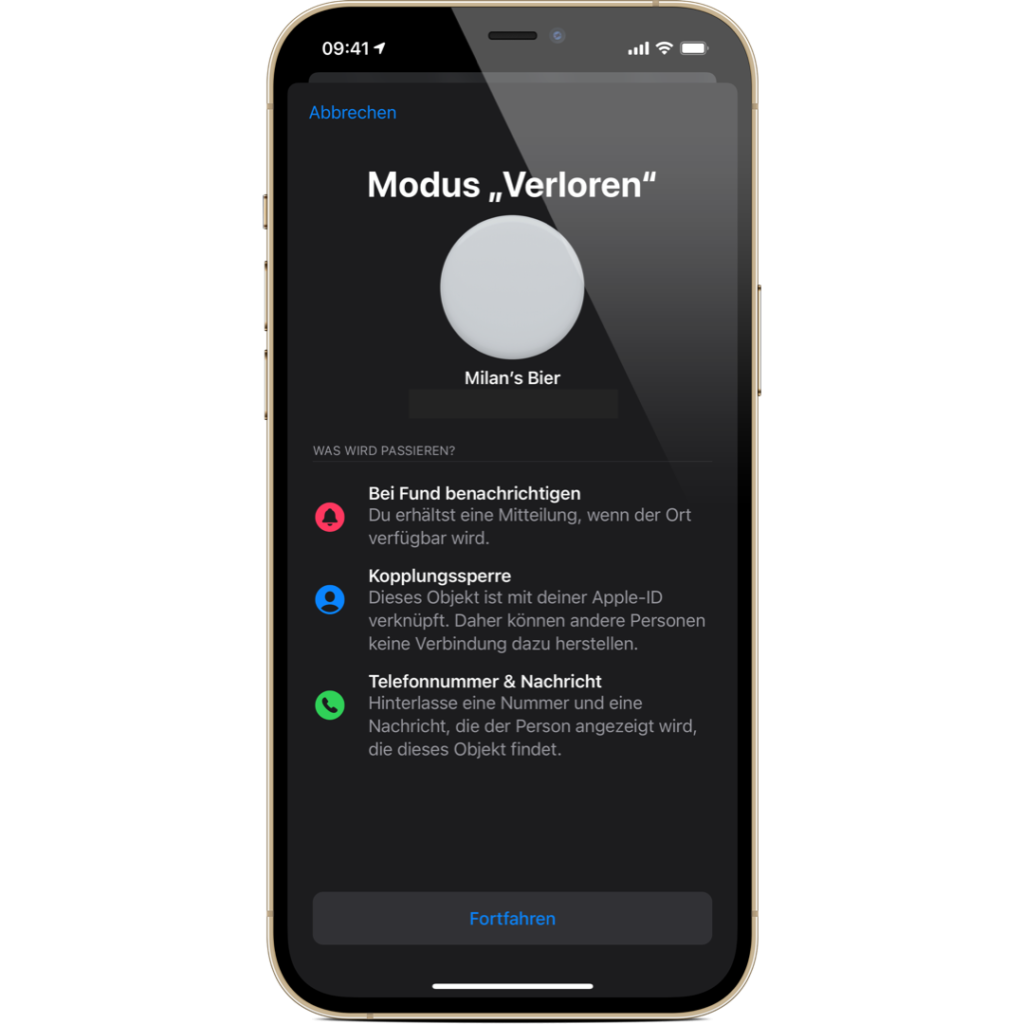
Befolge die Anweisungen und hinterlege eine gültige Telefonnummer und tippe auf „Weiter“.
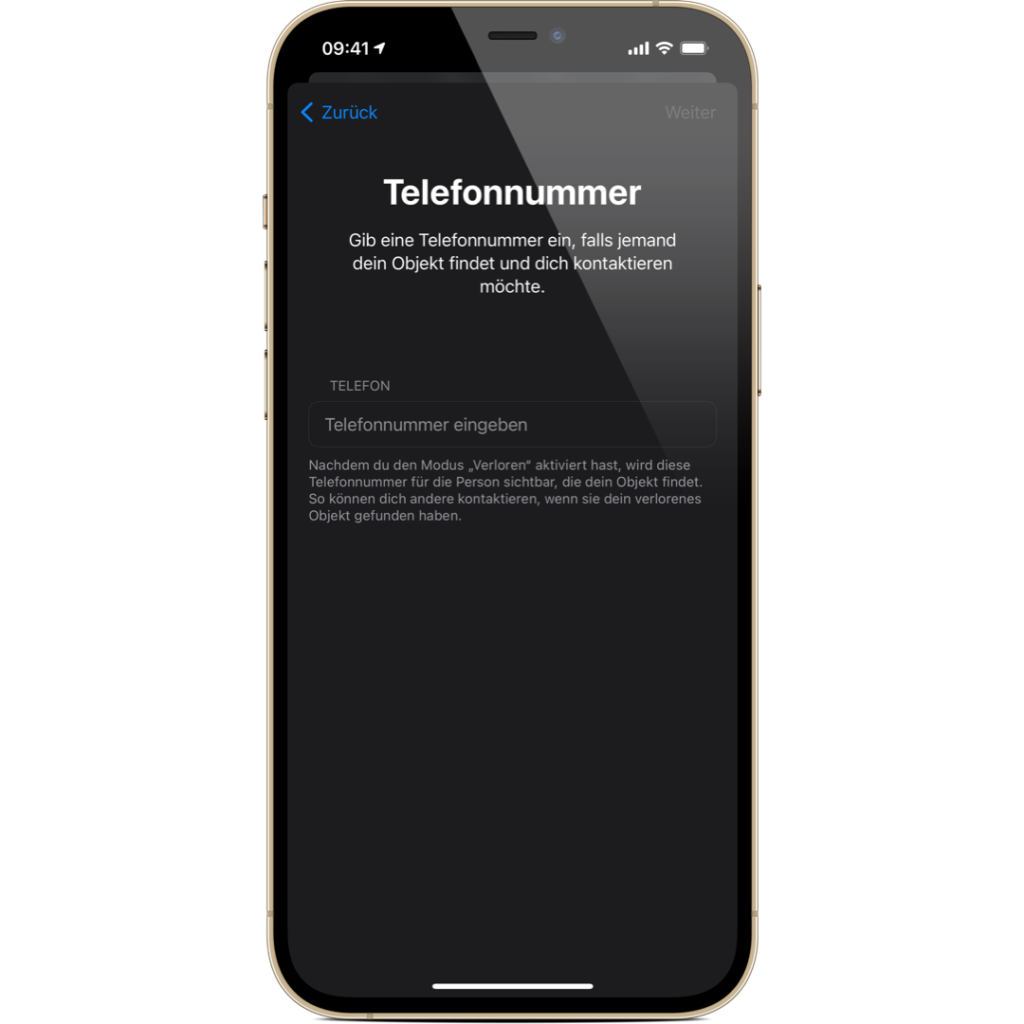
Schalte als nächstes „Bei Fund benachrichtigen“ an und hinterlege eine alternative Nachricht. Bitte beachte: Du kannst die Nachricht nur anpassen und die Benachrichtigung bei Fund aktivieren, wenn sich der AirTag außerhalb der Reichweite deines Gerätes befindet. (In meinem Fall kann ich das gerade nicht machen, da die Faulheit gesiegt hat – aber der Gedanke zählt, oder?!)
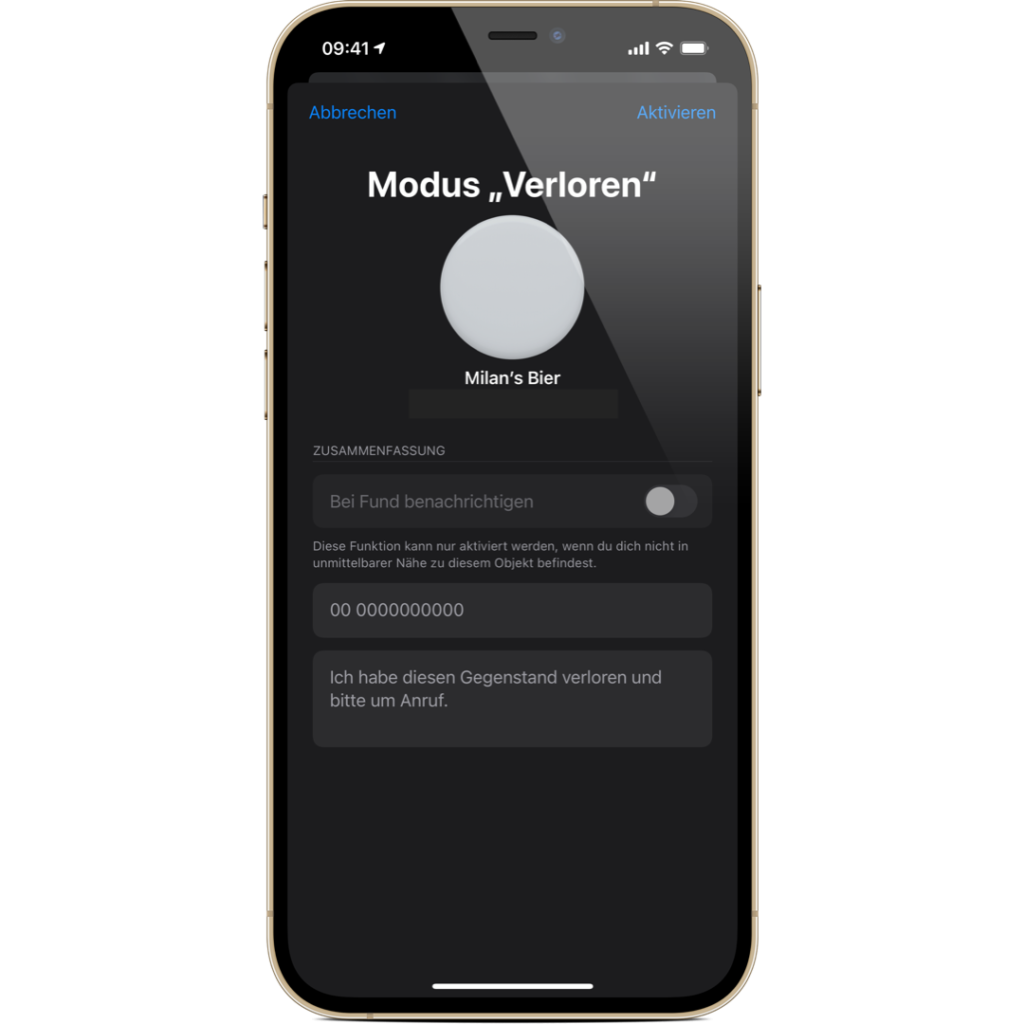
Sobald du den Vorgang abgeschlossen hast, wird der jeweilige AirTag im „Find My“-Netzwerk als „Verloren“ geführt. Nun kann jeder, der den Tracker findet, mittels eines NFC-fähigen iPhones oder Android-Telefons eine Webseite aufrufen, die sowohl deine hinterlegte Telefonnummer als auch Nachricht anzeigt. Bestenfalls wird dir im selben Moment der Standort übermittelt, der über das Gerät der fremden Person registriert wurde. Insofern es sich um einen ehrlichen Finder handelt, darfst du dich natürlich glücklich schätzen. Eventuell könnte in der Nachricht ein in Aussicht gestellter Finderlohn hilfreich sein. Du bist auf der Suche nach geeigneten AirTag-Hüllen? Dann schau doch mal bei Amazon vorbei. In unserer AirTag-Liste findest du die Tracker und Zubehör von Apple sowie Drittanbietern – viel Spaß beim Stöbern. (Bild: Apple)